Менеджер пакетів Synaptic дозволяє повністю управляти окремими пакетами в системі. Основна його відмінність від Центру додатків. крім багатшого функціоналу, в тому, що він працює на рівні пакетів, а не додатків. Про всяк випадок ще раз нагадаю, що додаток і пакет це не одне і те ж. Кожна програма складається з одного або більше пакетів, ось і вся зв'язок між цими поняттями 1).
Отже, знайти Synaptic можна в меню Система → Адміністрування → Менеджер пакетів Synaptic. Для запуску вам знадобиться ввести свій адміністративний пароль. При першому заході вам покажуть коротку довідку:
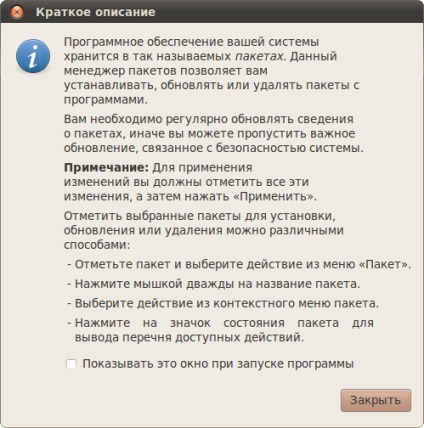
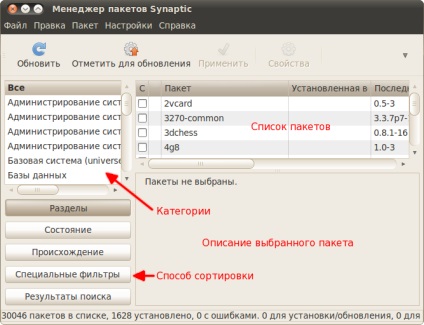
Також на верхній панелі є рядок пошуку, а крім неї кнопки, що дозволяють здійснювати деякі операції. При натисканні на кнопку «Оновити» буде проведено оновлення індексів усіх репозитаріїв (детальніше про це я розповім трохи пізніше в статті про репозиторії), при натисканні на кнопку «Відзначити для оновлення» власне будуть відзначені для поновлення все пакети, для яких доступні нові версії ( про це теж трохи пізніше), ну а кнопка «Застосувати» потрібна для застосування всіх внесених змін.
Власне, Synaptic в першу чергу призначений для управління пакетами, і тому в цій статті я розповім тільки про це, а вивчення різних налаштувань залишу на вашу совість 2).
Отже, встановлені пакети позначаються зеленими квадратиками, а невстановлені - білими. Змінити стан того чи іншого пакету можна натиснувши правою кнопкою миші на його назві у списку і вибравши потрібну дію:
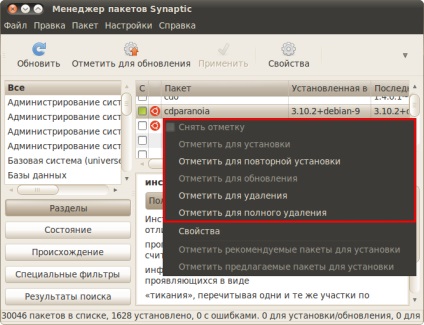
На відміну від Центру додатків внесені через Synaptic зміни вступають в силу тільки після натискання на кнопку «Застосувати» на панелі інструментів.
Тут можна було б провести теоретичний екскурс в нетрі пакетної системи Ubuntu на тему можливих станів пакетів, але я мабуть скажу лише, що видалити пакет можна одним із двох способів: або просто видалити файли пакета, або видалити їх разом з усіма призначеними для користувача настройками, що відносяться до удаляемому пакету. Відрізняються ці способи ось чим: багато програм створюють в домашніх папках користувачів файли зі своїми настройками, так ось, при простому видаленні ці програми втечуть без налаштувань, а при повному - з ними 3).
Synaptic, як і інші інструменти управління пакетами, автоматично стежить за дозволом всіх залежностей і ліквідацією різних конфліктів. Мало того, при здійсненні будь-яких дій Synaptic видасть вам вікно з докладним описом внесених змін.
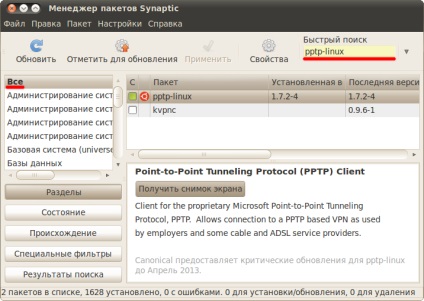
Мені мабуть не хочеться, щоб від пакета залишалися якісь сліди, тому я виберу повне видалення:
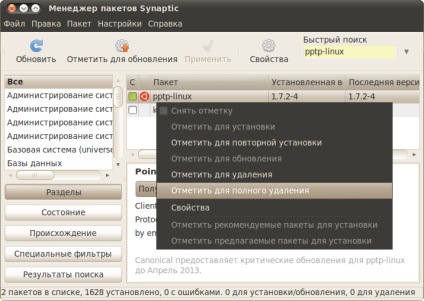
Від цього пакета залежать два інших, тому Synaptic мені видає попередження, що видалити їх можна тільки разом:
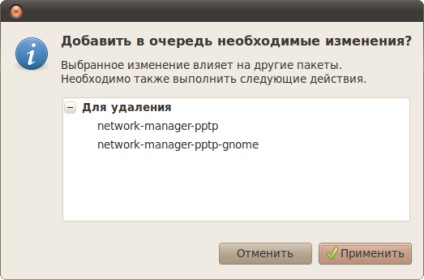
Що ж, ця парочка мені теж не потрібна, тому не бачу причин не погоджуватися. Зверніть увагу, як змінилася іконка поряд з ім'ям пакета. І ви ж ще пам'ятаєте, що всі зміни вступають в силу тільки після натискання кнопки «Застосувати» на головній панелі програми?
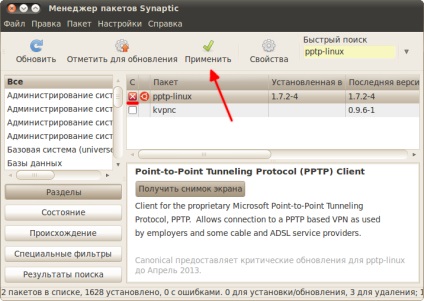
Після натискання на неї Synaptic видасть вам всю зведення планованих дій, і ви зможете перевірити, що все буде зроблено саме так, як ви хочете. І тільки після цього власне запустити процес внесення змін натисканням кнопки «Застосувати»:
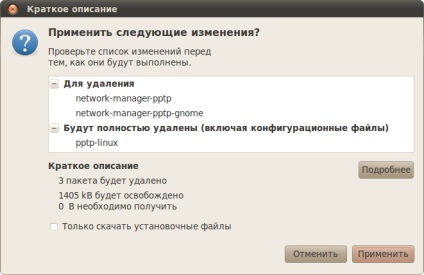
Я вже говорив, що вся система складається з пакетів. Так ось, через Synaptic ви можете видалити будь-який з них, наприклад, ядро Ubuntu. Я думаю очевидно, що подібні дії призведуть до повної непрацездатності системи, тому ніколи не видаляйте пакети, призначення яких ви не знаєте.
Що ж, на цьому коротке знайомство з Synaptic закінчується, в наступній статті я розповім про основи роботи з пакетною системою Ubuntu з терміналу:
1) Тобто фактично деякі пакети позначені як додатки, проте самі по собі вони можуть і не бути окремими сутностями, оскільки по залежностям можуть вимагати інші пакети-частини кінцевого додатки. Якщо по-російськи, то кожен додаток складається з цеглинок, серед яких є головний, що знаходиться на самому верху, але тим не менше спирається на всі інші.
2) Це ні в якому разі не заклик відразу кидатися на вивчення, хоча можливо написане так і виглядає. Я і сам про більшість налаштувань не знаю і навіть більш того, в очі їх не бачив, бо по суті нічого налаштовувати зазвичай не потрібно.
3) Ubuntu взагалі дуже трепетно ставиться до призначених для користувача даних. Раптом ви видалите програму, а потім захочете її поставити заново? В цьому випадку вам і стануть в нагоді залишилися налаштування, благо багато місця вони не займають і перед очима не маячать.
4) Якщо ви не бачите рядки швидкого пошуку - просто трохи розсуньте вікно по горизонталі.